Pengawasan video melalui Internet digunakan dalam pelbagai organisasi untuk tujuan pemantauan jarak jauh oleh orang yang bertanggungjawab. Dengan perkembangan teknologi, pengawasan video dalam talian telah digunakan secara meluas untuk keperluan domestik. Pemasangan dan konfigurasi sistem boleh dilakukan sendiri, tanpa menggunakan khidmat profesional.
Prinsip operasi dan komponen utama sistem

Prinsip operasi adalah mudah: apa yang berlaku direkodkan, data dihantar melalui Internet. Ini memerlukan peralatan khas yang dapat menangkap video digital dari pelbagai titik, menyiarkannya dalam talian, merakam dan menyimpan, serta perisian untuk menetapkan parameter.
Senarai peranti yang optimum merangkumi:
- satu kamera atau beberapa - rakam apa yang berlaku pada video;
- papan suis - memastikan pengoperasian peranti yang betul dengan menggabungkannya dalam rangkaian tempatan;
- perakam video digital - gambar dihantar kepadanya dan ia merakamnya;
- peranti untuk menyimpan maklumat;
- penghala atau penghala - diperlukan untuk mengakses gambar;
- Perisian (sering disertakan dengan sistem pada cakera, tetapi ada juga program percuma yang boleh dimuat turun dari Internet) - dengan itu anda dapat mengkonfigurasi parameter sistem tertentu;
- Kabel Rangkaian UTP yang mencukupi - Digunakan untuk menyambungkan peralatan.
Sebaiknya gunakan peranti dengan selesa untuk meminta alamat IP tetap dari penyedia perkhidmatan Internet anda. Sekiranya anda tidak mahu menggunakan alamat seperti itu, anda boleh mengehadkan perkhidmatan cloud.
Kaedah utama mengatur pengawasan video secara dalam talian melalui Internet
Agar sistem rumah berfungsi dengan baik, semua bahagian perlu disambungkan, kamera harus dipasang pada titik yang dipilih, dan tetapan harus dibuat. Sebilangan besar instrumen dan tetapan menyukarkan penyesuaian.
Dengan satu kamera IP
Cara paling berpatutan untuk membuat sistem pengawasan video di rumah melalui Internet adalah dengan menyambungkan camcorder secara langsung ke komputer riba atau PC. Untuk tujuan ini, anda memerlukan alamat IP tetap, serta kamera video, kabel UTP dan bekalan kuasa. Yang terakhir disambungkan ke kamera dan rangkaian, dan peranti video disambungkan ke komputer melalui tali pusat.
Penyemak imbas menunjukkan alamat IP kamera. Ini boleh didapati di manual pengguna, pada label yang dilekatkan pada perangkat, atau dapat ditemukan dengan menggunakan perisian. Setelah IP ditetapkan, antarmuka terbuka, di mana anda harus menentukan tetapannya:
- Alamat IP - pilih "secara automatik" atau masukkan alamat yang dikenali;
- tunjukkan port 80 atau yang lain;
- menetapkan data pendaftaran.
Kemudian peralatannya terputus dari PC, dan kabel Internet dimasukkan ke dalam penyambung kamera. Anda dapat melihat gambar dari jauh dengan memasukkan IP dan nombor port dalam format: http: // Alamat IP: port.
Sekiranya port 80 disekat, anda perlu menukar nombor dalam tetapan camcorder.
Menggunakan penghala
Penghala membentuk rangkaian tempatannya sendiri sehingga memungkinkan untuk menyambung ke beberapa peranti dan menerima gambar "langsung". Setiap kamera disambungkan ke penghala, penghala - ke Internet. IP statik juga diperlukan.
Untuk memasuki antara muka penghala, anda perlu menentukan alamat IP yang diterima di penyemak imbas. Seterusnya, nama pengguna dan kata laluan ditetapkan, dan setiap camcorder diberi nombor portnya sendiri. Semua ditentukan di bahagian Routing atau Port Forwarding.Peraturan dibentuk untuk memindahkan permintaan luaran ke IP lain dari rangkaian tempatan, dan meneruskan ke port dalaman 80 diatur untuk setiap kamera video.
Penyediaannya seperti ini:
- nama perkhidmatan - camcorder 1 (2, 3, dll.);
- julat port - port yang ditugaskan secara manual kamera pertama (atau yang lain) - 8086;
- pelabuhan tempatan - 80;
- alamat tempatan - alamat kamera ditetapkan;
- protokol adalah TCP;
- nombor protokol - mana-mana.
Untuk mengkonfigurasi pemantauan melalui Internet, anda perlu menyambungkan setiap kamera ke PC dan menetapkan IP yang dipasang (port 80 atau yang lain). Kemudian camcorder disambungkan ke penghala dan mengatur sambungan Internet. Seterusnya, masukkan di bar alamat: http: // alamat IP tetap: port luaran semasa meneruskan. Kemudian mereka memasukkan log masuk dan kata laluan, data kamera yang diinginkan.
DVR
Kemasukan pendaftar dalam sistem pengawasan video untuk tontonan rumah melalui Internet secara signifikan memperluas kemampuan pengguna. Contohnya, anda boleh menyambungkan sensor gerakan ke perakam, menyimpan sejumlah data dalam memori dalaman. Terima kasih kepada perakam, anda boleh memulakan rakaman secara manual, mengikut jadual, atau ketika sensor gerakan bertindak balas.
Anda perlu mendaftarkan alamat rangkaian DVR dan penghala sedemikian rupa sehingga milik subnet biasa. Sekiranya peraturan ini tidak dipatuhi, peranti tidak dapat dilihat antara satu sama lain. Beberapa kamera dan DVR tidak serasi.
Untuk mengkonfigurasi DVR, anda memerlukan IP tetap. Dari itu mengatur pengalihan ke rangkaian tempatan di mana pendaftar adalah ahli. Untuk memasukkan data yang diperlukan, anda perlu membuka bahagian Rangkaian. Di sini, pertama, IP lokal pendaftar ditunjukkan, kemudian di lajur "gateway" - alamat IP penghala, di mana subnet mask ditulis 255.255.255.0.
Seterusnya, konfigurasikan penghala:
- Buka antara muka penghala dan Pengurusan Jauh dalam talian, di mana anda perlu mengaktifkan alat kawalan jauh dengan port yang berasingan.
- Pelayan Maya dibuka dan penerusan ditetapkan: port luaran (contohnya, 8087), port pendaftar (misalnya, 80) dan IP-nya ditentukan.
- Disarankan dalam Pemesanan Alamat untuk mengaitkan alamat MAC pendaftar dengan alamat IP supaya tidak diset semula semasa reboot. Untuk akses jarak jauh ke pendaftar sistem pengawasan video, masukkan dalam penyemak imbas: http: // alamat statik: 8087 (atau bilangan port luaran lain yang ditentukan)
Anda tidak dapat mengakses DVR dari alamat khusus yang sama yang diberikan kepadanya. Untuk memeriksa konfigurasi dan sambungan peralatan yang betul, anda perlu log masuk ke pendaftar dari alamat IP lain.
Melalui perkhidmatan cloud
Perkhidmatan cloud membolehkan anda meninggalkan IP kekal. Walau bagaimanapun, pendaftar dalam kes ini mesti menyokong P2P. Prosedur operasi sistem sedemikian rupa sehingga DVR atau kamera selalu disambungkan ke perkhidmatan awan dan menghantar data di sana, jadi anda sentiasa dapat melihat gambar dalam talian atau pergi ke arkib rakaman. Diperlukan untuk membuka laman web awan dan log masuk di bawah nombor pengenalan pendaftar. Semasa menyiapkan peralatan, hanya perlu mencentang kotak di sebelah "P2P" atau "Cloud".
Menggunakan sistem pengawasan video dalam talian melalui Internet menggunakan perkhidmatan awan dapat pengguna yang tidak tahu bagaimana atau tidak mahu melakukan penyediaan peralatan yang kompleks. Walau bagaimanapun, perkhidmatan tersebut mempunyai satu kelemahan - membatasi kelajuan sambungan, jadi kualiti gambar akan rendah.
Sambungkan, konfigurasikan dan lihat kamera
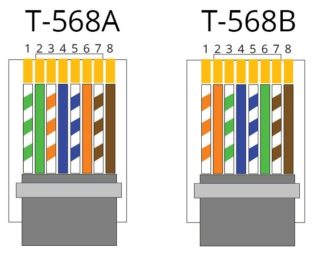 Kamera disambungkan menggunakan kabel UTP, dikerutkan mengikut skema khas - tali pusat. Semasa mengepit, perlu memerhatikan pinout dan menggunakan alat khas - crimper. Untuk penyambung RJ-45, litar 568B digunakan:
Kamera disambungkan menggunakan kabel UTP, dikerutkan mengikut skema khas - tali pusat. Semasa mengepit, perlu memerhatikan pinout dan menggunakan alat khas - crimper. Untuk penyambung RJ-45, litar 568B digunakan:
- Putih-oren.
- Jingga.
- Putih-hijau.
- Biru.
- Putih dan biru.
- Hijau.
- Putih-coklat.
- Coklat.
Untuk sambungan hanya konduktor No. 1, 2, 3 dan 6 yang terlibat.Konduktor No. 4, 5, 7 dan 8 dapat digunakan untuk menyambungkan kamera ke sumber utama, menetapkan "-" untuk salah satu daripadanya dan "+" untuk yang kedua. Semasa menyambungkan suis atau modem ke komputer, rajah pinout yang berbeza digunakan - 568A:
- Putih-hijau.
- Hijau.
- Putih-oren.
- Biru.
- Putih dan biru.
- Jingga.
- Putih-coklat.
- Coklat.
Setelah menyambungkan peralatan, parameter kamera dikonfigurasi: resolusi, kualiti, kadar bingkai. Sekiranya lebar jalur rangkaian rendah, kadar bingkai, resolusi dan kualiti harus kecil sehingga gambar tidak membeku. Sebaik-baiknya, ini adalah resolusi dan kualiti tertinggi, dan kadar bingkai adalah 24 bingkai sesaat, maka videonya akan lancar. Untuk tujuan keselamatan, frekuensi 1–5 bingkai sesaat sangat mungkin dilakukan.
Untuk pengawasan video jarak jauh, anda perlu memasukkan http: // alamat IP statik: nombor port luaran dalam penyemak imbas anda atau menggunakan program khas.
Akses Jauh dan Pemantauan Jauh
 Prinsip pengawasan video jarak jauh tidak menyiratkan pemantauan berterusan terhadap apa yang berlaku di layar monitor, oleh itu, selain melihat gambar dalam masa nyata, pilihan berikut disediakan:
Prinsip pengawasan video jarak jauh tidak menyiratkan pemantauan berterusan terhadap apa yang berlaku di layar monitor, oleh itu, selain melihat gambar dalam masa nyata, pilihan berikut disediakan:
- rakaman video;
- melihat arkib video;
- rakaman mundur;
- makluman acara.
Anda boleh melakukan pemantauan jarak jauh di penyemak imbas web, tetapi lebih senang menggunakan aplikasi khas.
- TinyCam Monitor Pro. Ia menyokong operasi serentak hingga 16 kamera dari pelbagai jenama, fungsi multi-skrin, pembesaran digital gambar ditambah.
- IP Cam Viewer menyokong kebanyakan model kamera, menghubungkan beberapa peranti secara serentak, rakaman terus ke media.
- Exacq Mudah Alih. Boleh dipasang pada peranti Android dan iOS. Kelebihan: menghubungkan sehingga 48 kamera, antara muka yang selesa.
Dalam aplikasi tersebut, anda dapat menyambung melalui Internet ke kamera yang dipasang di tempat yang sama sekali berbeza, dan mengawal semua objek sekaligus, serta mengkonfigurasi pengawasan video melalui Internet.






